Résumé :
Vous avez des difficultés à ouvrir Adobe Acrobat ? En tant que créateur du format de fichier PDF, Adobe sait comment améliorer l'expérience des utilisateurs du format PDF, en particulier lorsque vous investissez dans les versions premium d'Acrobat. Toutefois, à différents stades d'utilisation, Adobe Acrobat peut présenter un comportement imprévisible, ce qui a un effet négatif sur son utilisation. En effet, le programme peut parfois ne pas réussir à importer des fichiers, présenter des erreurs fatales lors de la mise à jour ou du lancement du programme, ou simplement ne pas répondre à de simples commandes de l'utilisateur. Si Adobe Acrobat Reader ne s'ouvre pas, lisez l'article ci-dessous afin de découvrir la meilleure solution.
 100% sécurité garantie
100% sécurité garantie  100% sécurité garantie
100% sécurité garantie  100% sécurité garantie
100% sécurité garantie  100% sécurité garantie
100% sécurité garantie Dans cet article :
Partie 2. Les autres solutions possibles lorsque Adobe Acrobat ne s'ouvre pas
Partie 1. PDFelement - la meilleure solution simple lorsque Adobe Acrobat ne s'ouvre pas
Avant d'exposer les grandes lignes de notre solution, nous allons vous présenter une alternative moins coûteuse - PDFelement. Il s'agit d'une solution PDF tout-en-un qui vous aidera à résoudre tous vos problèmes de PDF.
- C'est aussi un outil professionnel pour aider les utilisateurs à modifier tout contenu de leurs PDF en PDF, y compris le texte, les images, les liens, les objets, etc.
- Il s'agit également d'un outil d'annotation PDF qui vous permet d'ajouter des commentaires sur vos fichiers PDF.
- Ses fonctions de conversion permettent aux utilisateurs de transformer des fichiers Word, Excel, PowerPoint, images, pages web et fichiers texte en fichiers PDF, et vice versa.
- Créez et remplissez facilement des formulaires.
- Transformez des PDF scannés et des PDF à base d'images en texte modifiable et consultable.
Comparaison entre PDFelement et Adobe Acrobat
|
Caractéristiques du produit
|
PDFelement Télécharger Télécharger
|
Acrobat Standard DC
|
|---|

 100% sécurité garantie
100% sécurité garantie  100% sécurité garantie
100% sécurité garantie  100% sécurité garantie
100% sécurité garantie  100% sécurité garantie
100% sécurité garantie Partie 2. Les autres solutions possibles lorsque Adobe Acrobat ne s'ouvre pas
Outre la question de la non-ouverture d'Adobe Acrobat, nous avons dressé une liste de 5 des problèmes les plus courants auxquels les utilisateurs sont susceptibles d'être confrontés lors de l'utilisation d'Adobe Acrobat. Nous avons également proposé une solution possible pour chacun d'entre eux.
1. Problèmes de téléchargement et d'installation
Un échec de téléchargement peut se manifester de plusieurs façons. Lorsque vous lancez le téléchargement, le processus peut ne pas démarrer ou le téléchargement peut s'arrêter prématurément. Le téléchargement peut également s'arrêter avec un message d'erreur avant que le fichier d'installation n'ait été complètement téléchargé. Solutions :
- Essayez de relancer le téléchargement. Sur la page des téléchargements, assurez-vous de sélectionner la dernière version d'Adobe Acrobat dans la liste déroulante avant de procéder au téléchargement.
- Assurez-vous que vous disposez d'une connexion internet stable. Effectuez un contrôle de connectivité pour vous assurer que rien ne gêne votre connexion et recommencez le téléchargement.
- Mettez à jour votre carte vidéo.
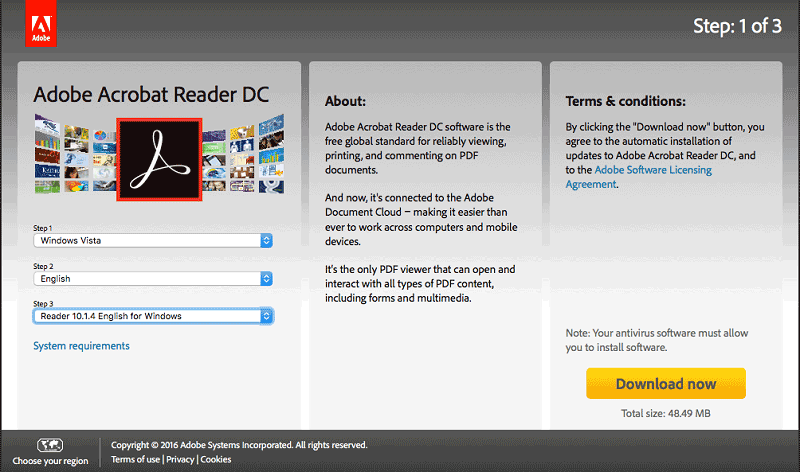
2. Le programme ne se lance pas
Lorsqu'ils essaient d'ouvrir Adobe Acrobat, certains utilisateurs peuvent parfois recevoir un message d'erreur qui commence généralement par quelque chose comme "Adobe Acrobat Reader DC a cessé de fonctionner". L'invite se ferme alors et le programme ne se lance pas. Cela se produit même lorsque vous essayez de redémarrer votre ordinateur et même de réinstaller l'application. Solutions :
- Veillez à ce que l'application soit mise à jour avec toutes les mises à jour et tous les correctifs de sécurité pertinents. Vous pouvez vérifier s'il y a des mises à jour disponibles en faisant un clic droit sur l'icône de mise à jour Adobe sur votre barre des tâches. S'il y a une mise à jour de disponible, lancez la et redémarrez votre ordinateur.
- Désinstallez Adobe Acrobat, puis exécutez l'outil Acrobat Cleaner sur un PC Windows ou l'outil CSCleaner pour Mac. Cela supprimera toutes les données d'installation associées à votre installation d'Adobe. Réinstallez Acrobat via le programme d'installation CS6 ou via le gestionnaire d'application Adobe pour les abonnés CC. Redémarrez votre PC.
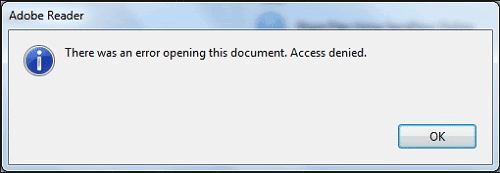
3. Problèmes avec les mises à jour
Dans un certain nombre de cas, la mise à jour des versions installées d'Adobe Acrobat pose plus de problèmes que de solutions. Il arrive qu'Acrobat se bloque lors de l'installation d'une mise à jour ou qu'il cesse de fonctionner après la mise à jour. Vous pouvez également être confronté à un certain nombre d'erreurs de type "échec de la mise à jour", notamment une interruption inattendue au cours de la mise à jour, une erreur d'écriture dans un fichier, des autorisations insuffisantes pour modifier des fichiers spécifiques, une erreur de suppression d'une ancienne version de l'application ainsi que des tonnes d'autres erreurs qui surviennent pendant ou après la mise à jour. Solutions :
- Lorsque vous effectuez une mise à jour d'Acrobat, n'oubliez pas de fermer toutes les applications en cours d'exécution du programme jusqu'à ce que la mise à jour soit terminée.
- Assurez-vous de ne lancer la mise à jour qu'à partir de l'application Adobe et non de sites tiers.
- Lorsque toutesces solutions échouent, désinstallez l'application de votre Mac ou PC, redémarrez votre ordinateur et réinstallez l'application.
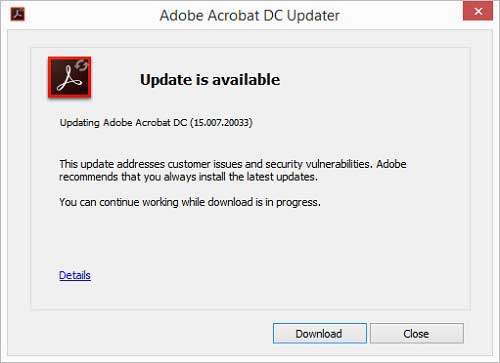
4. Le programme n'ouvre pas les PDF
Parfois, les fichiers PDF peuvent refuser complètement de s'ouvrir dans Adobe Acrobat, même après avoir effectué une nouvelle installation et utilisé différentes méthodes pour importer des fichiers (glisser-déposer, importation de fichiers ou via l'option de clic droit sur l'icône du fichier PDF). Il existe plusieurs raisons pour lesquelles les fichiers PDF peuvent refuser de s'ouvrir. Le fichier PDF peut être protégé par un mot de passe, endommagé ou incompatible avec Adobe Acrobat. L'installation d'Adobe Acrobat peut également être incomplète ou endommagée, ce qui peut causer des problèmes lorsque vous essayez de l'exécuter.
Solutions :
- Si les fichiers sont protégés par un mot de passe, assurez-vous d'entrer le bon mot de passe pour ouvrir le fichier.
- Assurez-vous également que le fichier PDF n'est pas endommagé ou incompatible.
- Mettez à jour, réparez et réinstallez votre version d'Acrobat pour lui permettre de fonctionner correctement.
- Enfin, assurez-vous que votre système d'exploitation soit en mesure de reconnaître les fichiers PDF.

5. Erreurs d'impression
Les erreurs d'impression sont également courantes avec Adobe Acrobat. Parfois l'application se bloque, plante ou ne répond plus lorsque vous essayez de lancer une tâche d'impression. Cela se produit même lorsque l'imprimante et ses pilotes ne présentent aucun problème. Solutions :
- La plupart des problèmes d'impression peuvent être résolus en mettant à jour Acrobat Reader avec la version 10.1.3. Ouvrez votre version d'Acrobat, naviguez jusqu'à "Aide > Vérifier les mises à jour" et attendez que les mises à jour soient installées.

Conclusion
 100% sécurité garantie
100% sécurité garantie  100% sécurité garantie
100% sécurité garantie  100% sécurité garantie
100% sécurité garantie  100% sécurité garantie
100% sécurité garantie VOIR AUSSI
-
- 1. Top 10 des éditeurs de PDF gratuits
- 2. Supprimer les mots de passe de vos PDF
- 3. Insérer un PDF dans un document Word
- 4. Convertir un fichier PDF en formulaire à remplir
- 5. Le meilleur logiciel pour supprimer les filigranes des PDF
- 6. Convertir un document PDF en URL
- 7. Convertir des PDF en Word sur Mac gratuitement
- 8. Les 10 meilleures imprimantes PDF gratuites
- 9. Top 10 des éditeurs PDF pour Mac à ne pas manquer
- 10. Numériser plusieurs pages de PDF
 100% sécurité garantie
100% sécurité garantie



